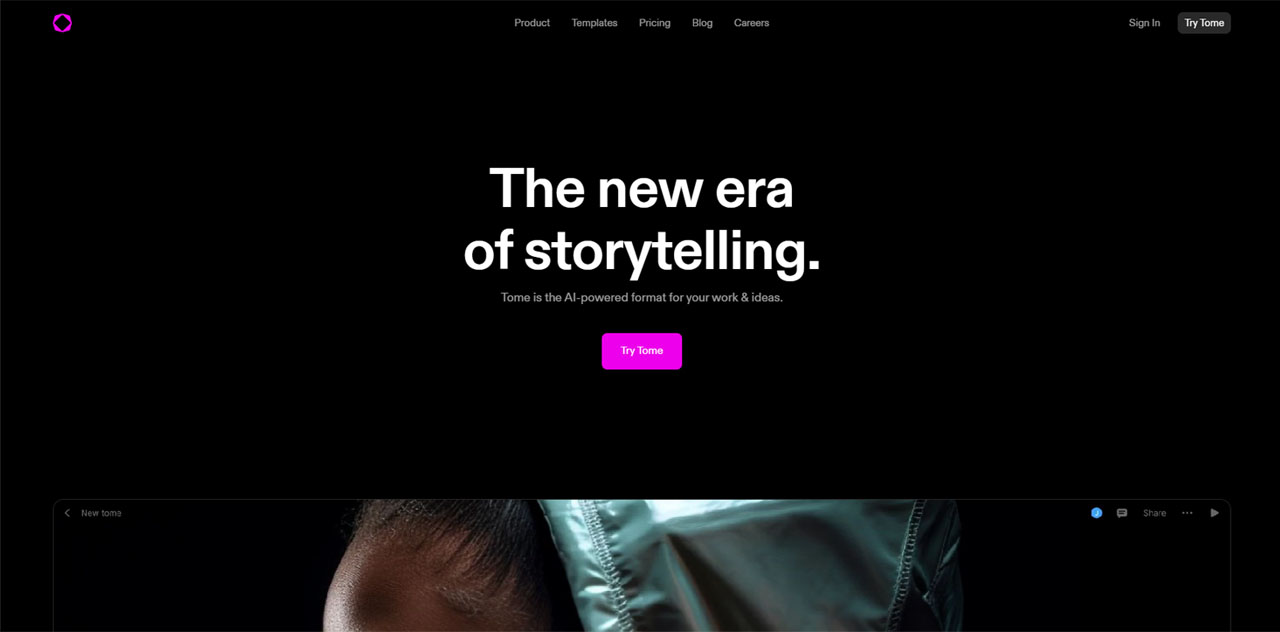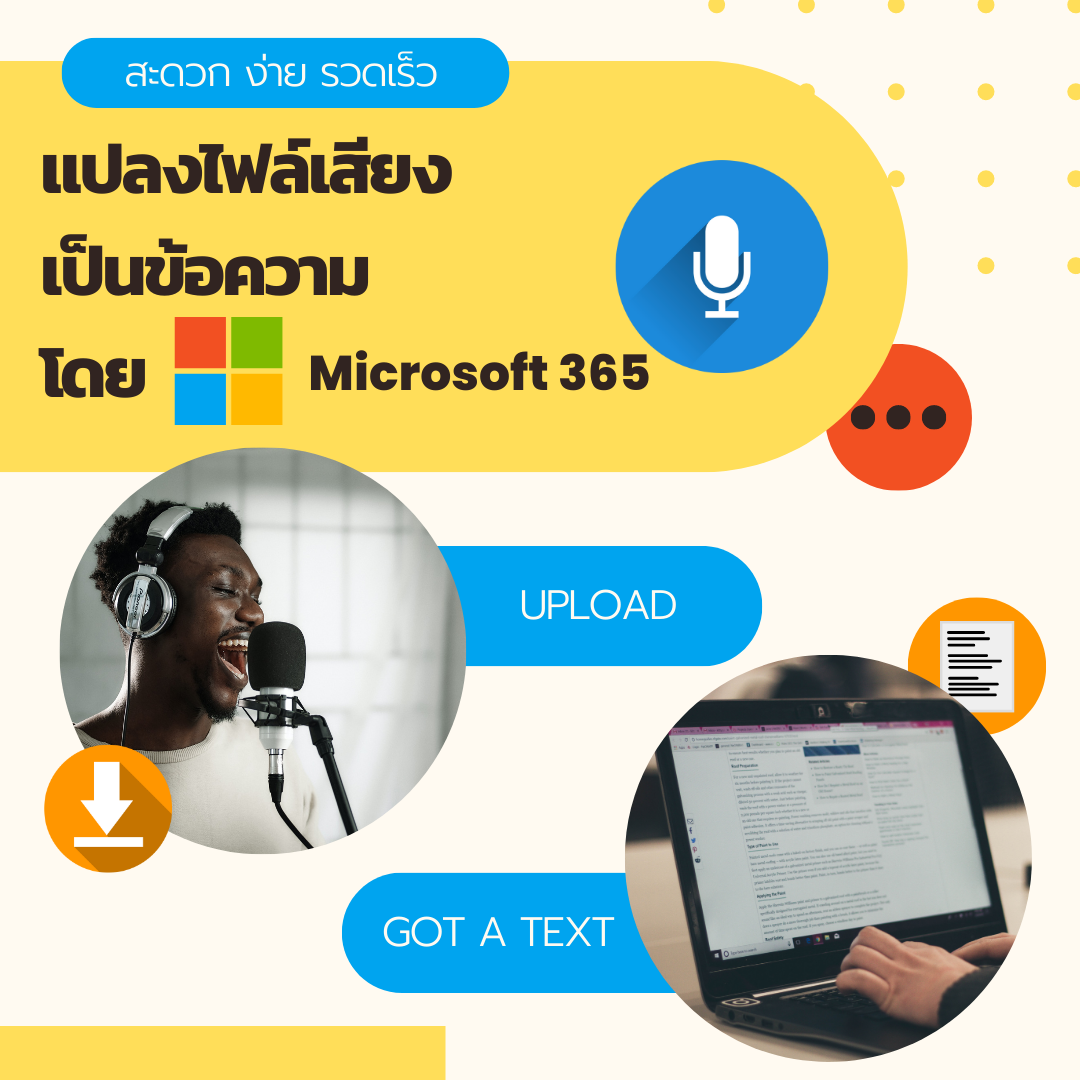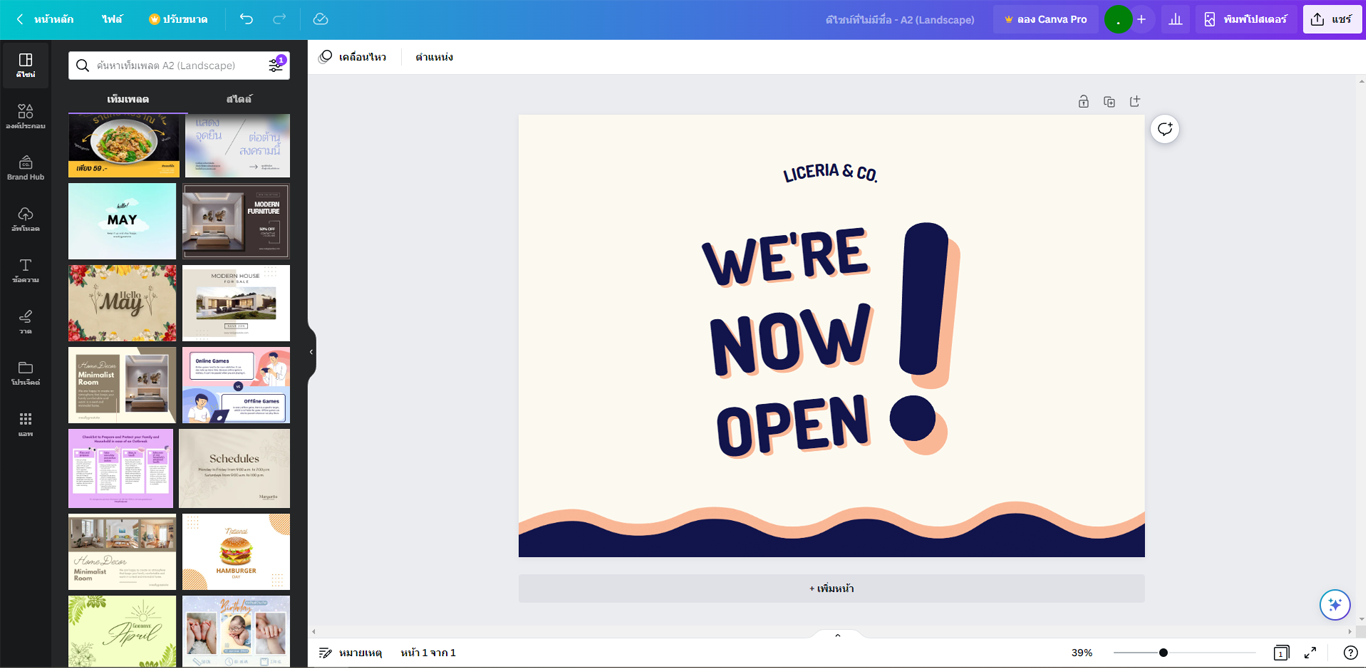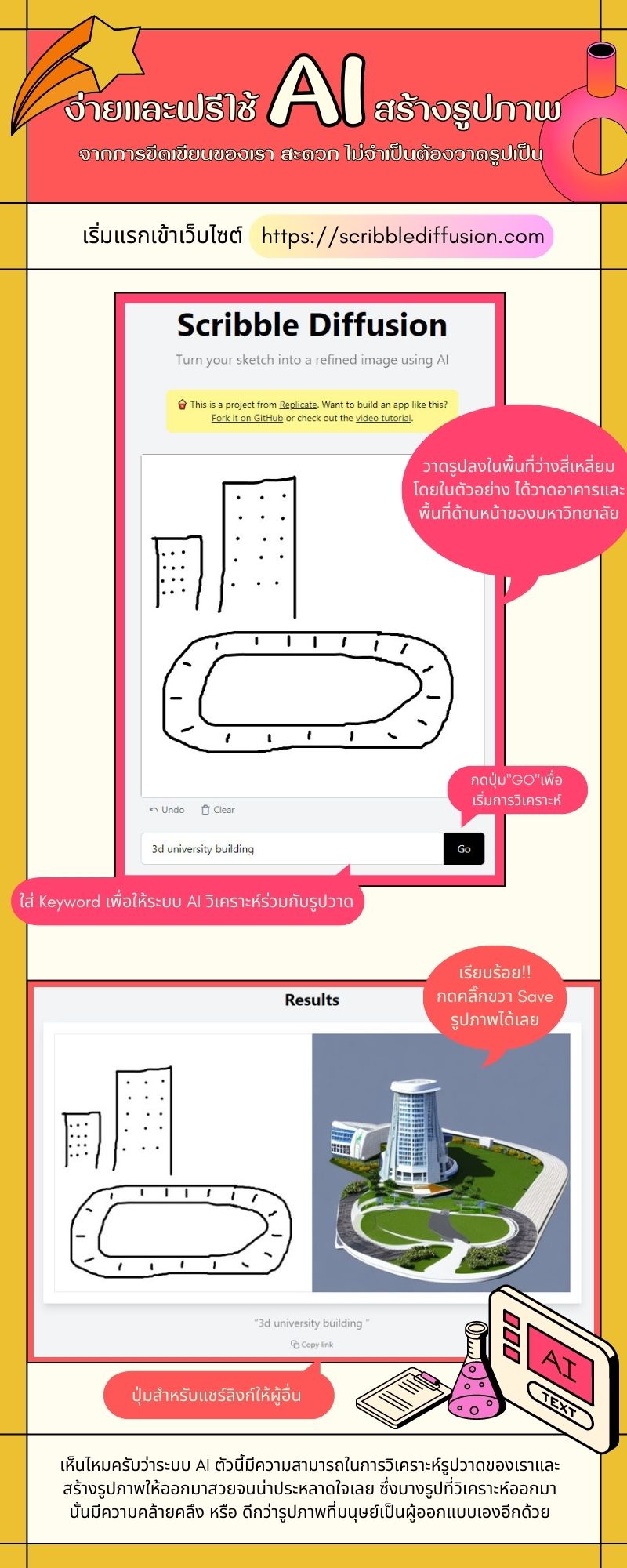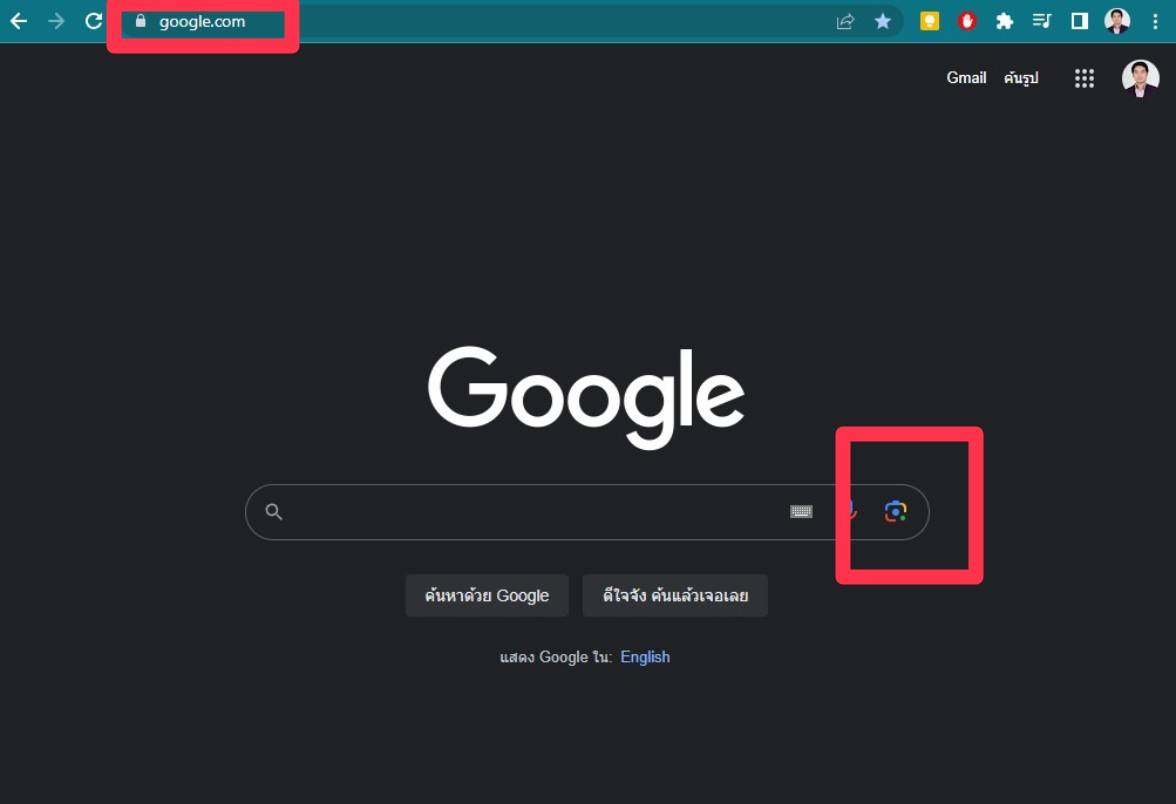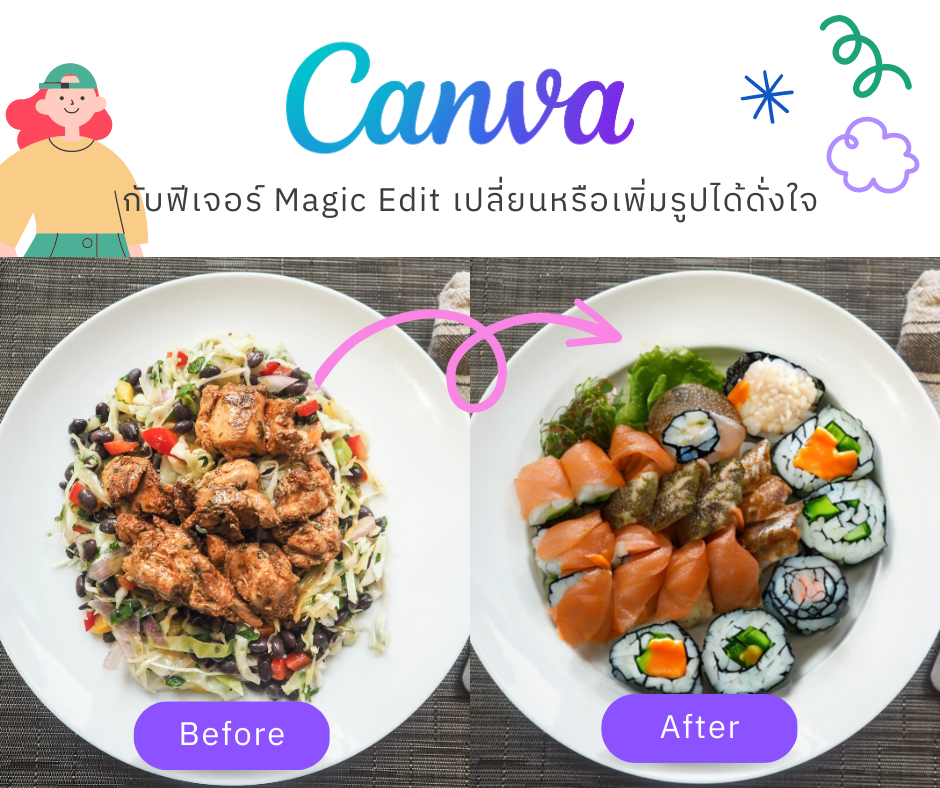เมื่อวันที่ 28 สิงหาคม 2566 กลุ่มเครือข่ายคอมพิวเตอร์และการสื่อสาร ได้รับแจ้งให้ติดตั้งอุปกรณ์กระจายสัญญาณเครือข่ายแบบมีสายและไร้สาย ณ อาคารสถาบันอัญมณี เครื่องประดับไทยและการออกแบบ ผ่านช่องทางบริการ Line IT Help Me ทางเจ้าหน้าที่จึงลงพื้นที่เพื่อทำการติดตั้งติดตั้งอุปกรณ์กระจายสัญญาณเครือข่ายแบบมีสายและไร้สายจนใช้งานได้ปกติ
ติดตั้งอุปกรณ์กระจายสัญญาณเครือข่ายแบบมีสายและไร้สาย อาคารสถาบันอัญมณ